새 노트북을 구매하고 윈도우를 설치할 때, 우리는 필수적으로 마이크로소프트 계정으로 로그인하게 됩니다. 이 과정을 거치면 곧바로 PIN(Personal Identification Number) 번호를 설정하는 화면이 나타나는데요. 이는 윈도우가 계정 정보 보호와 편리한 사용을 위해 PIN 번호를 기본 로그인 방식으로 권장하기 때문입니다. 더군다나 휴대하기 좋은 노트북의 사용자라면 누구나 PIN 번호를 사용하는 것이 당연하게 여겨지는 시대가 되었습니다. PIN 번호는 복잡한 비밀번호보다 훨씬 빠르고 편리하게 로그인할 수 있어, 우리의 소중한 데이터와 사생활이 담긴 노트북을 안전하게 지키는 첫 번째 잠금장치 역할을 합니다.

1. 노트북 PIN 번호, 왜 사용해야 할까요?
노트북은 휴대성이 가장 큰 장점이지만, 이 장점은 동시에 큰 위험 요소가 되기도 합니다. 카페, 도서관 등 공공장소에서 잠시 자리를 비우거나 분실, 도난당했을 때, 노트북은 무방비 상태로 타인에게 노출될 수 있습니다. 이때 PIN 번호는 무단 접근을 막는 필수적인 보호 장치가 됩니다. 복잡한 비밀번호보다 입력이 간편하면서도, 여러분의 개인 정보와 파일을 지켜주는 든든한 방패 역할을 합니다. 따라서 노트북의 휴대성으로 인해 발생할 수 있는 잠재적 위험으로부터 자신을 보호하기 위해 PIN 번호 사용은 이제 선택이 아닌 필수입니다.
하지만 PIN 번호가 언제나 편리한 것만은 아닙니다. 가장 큰 단점은 PIN 번호가 특정 장치에만 종속된다는 점입니다. 만약 여러 대의 노트북이나 태블릿을 사용한다면, 기기마다 다른 PIN을 설정해야 해서 혼동을 줄 수 있습니다. 또한, PIN 번호를 잊어버렸을 때의 불편함은 상당합니다. PIN 번호는 계정 비밀번호와 달리 복구 기능이 제한적이어서, 결국 마이크로소프트 계정 비밀번호를 다시 입력하거나 복잡한 절차를 거쳐야 하는 번거로움이 발생할 수 있습니다. 즉, 평소에는 편리하지만 특정 상황에서는 오히려 번거로운 장애물이 될 수도 있습니다.
2. PIN 번호 사용의 장점과 단점
✅ 장점
- 빠르고 편리한 로그인: 복잡한 영문, 숫자, 특수문자를 조합한 비밀번호와 달리, PIN 번호는 숫자만으로 구성되어 있어 빠르게 입력하고 로그인할 수 있습니다.
- 높은 보안성: 비밀번호는 해커가 추측하거나 여러 시도를 통해 알아낼 수 있지만, PIN 번호는 특정 장치에 국한된 정보이므로 다른 기기에서는 사용할 수 없습니다. 또한, 여러 번 틀리면 일정 시간 동안 사용이 제한되어 무차별 대입 공격(Brute-force attack)에 강한 편입니다.
❌ 단점
- 분실 또는 도난 시 위험: 노트북을 분실하거나 도난당했을 때, PIN 번호가 간단한 숫자 조합이라면 쉽게 노출될 위험이 있습니다. 생년월일이나 전화번호 같은 추측하기 쉬운 숫자는 피하는 것이 좋습니다.
- 기기 종속성: PIN 번호는 특정 노트북에서만 작동합니다. 따라서 여러 장치를 사용할 경우, 각 장치마다 PIN 번호를 설정해야 하는 번거로움이 있을 수 있습니다.
3. PIN 번호 등록 및 삭제 방법
✏️ PIN 번호 변경하기

1. [시작] 버튼을 클릭하고 [설정]으로 들어갑니다. (단축키: 윈도우 키 + I)

2. [계정] 메뉴를 선택합니다.
3. 왼쪽 메뉴에서 [로그인 옵션]을 클릭합니다.

4. [PIN (Windows Hello)]를 찾아 [PIN변경]을 클릭합니다.
5. 기존 계정 암호를 입력한 후, 사용할 PIN 번호를 입력하고 [확인]을 누르면 완료됩니다.
🗑️ PIN 번호 삭제하기-1
1. [시작] 버튼을 클릭하고 [설정]으로 들어갑니다. (단축키: 윈도우 키 + I)
2. PIN 번호 변경과 동일하게 [설정] > [계정] > [로그인 옵션]으로 들어갑니다.

3. [PIN (Windows Hello)]을 선택하고 [제거] 버튼을 클릭합니다.

※ 이때 위 이미지처럼 [이 로그인 옵션 제거]의 [제거] 버튼이 활성화되어 있지 않을 수도 있습니다.
그럼 목록 아래 추가 설정에서 [보안을 강화하려면 이 장치의 Microsoft 계정에 Windows Hello 로그인만 허용함]을 [끔]으로 바꿔 준 후 재부팅을 하면 로그인 옵션 제거 버튼이 활성화될 것입니다.
하지만 이 방법은 더 이상 PIN번호는 사용하지 않지만 마이크로소프트 계정의 암호를 입력하여 로그인해야 하는 번거로움이 있을 수 있습니다. 그럼 컴퓨터를 로그인 없이 바로 사용하는 방법은 사용자를 로컬계정으로 바꾸어주어야 하는데요. 바로 사용자 정보를 바꾸는 것입니다.
🗑️ PIN 번호 삭제하기-2

1. PIN 번호 변경과 동일하게 [설정] > [계정] > [사용자 정보]으로 들어갑니다.

2. [계정 설정]에서 마이크로소프트 계정을 [대신 로컬 계정으로 로그인]을 클릭합니다.

3. 로컬 계정으로 전환하겠냐는 질문에 기존 PIN 번호를 입력하고 다음을 클릭합니다.
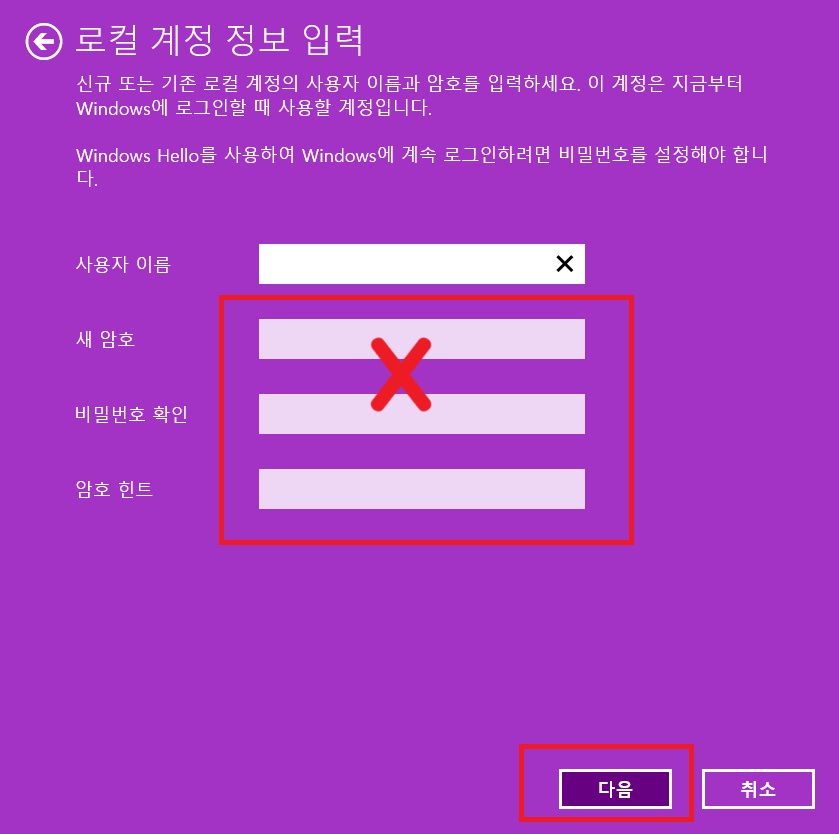
4. 로컬 계정 정보 입력에 아무것도 입력하지 않은 채 다음을 클릭합니다.
이로써 PIN 번호를 입력하지 않고도 컴퓨터를 사용할 수 있게 됩니다.
우리가 아무리 편리한 보안 기능을 사용한다 하더라도, 가장 중요한 것은 우리의 주의와 습관입니다. PIN 번호는 우리의 소중한 정보를 지키는 첫 번째 방어선입니다. 혹시라도 추측하기 쉬운 번호를 사용하고 있지는 않나요? 지금 바로 여러분의 PIN 번호를 타인이 쉽게 알 수 없는 안전한 조합으로 변경하여 소중한 데이터를 안전하게 보호하세요. 당신의 작은 노력이 큰 위협으로부터 당신의 디지털 자산을 지켜낼 수 있습니다.
'디지털' 카테고리의 다른 글
| 엘지(LG) 휴대폰 공장 초기화 후 [추천 앱] 화면에서 안 넘어갈때 간단 해결 방법 (4) | 2025.09.26 |
|---|---|
| 카카오톡 친구 목록 어디갔지? 카카오톡 업데이트 후 친구 관리(삭제/숨김/차단) (0) | 2025.09.26 |
| 국민연금 지역가입자 부과 기준과 할인 받는 방법 (2) | 2025.09.12 |
| 생일 축하 메시지, 약속 알림? 카카오톡 예약 발송으로 똑똑하게! (2) | 2025.09.01 |
| 50대, 디지털 초보 탈출: 스마트폰부터 컴퓨터까지 무료로 배우는 법 (9) | 2025.08.31 |




댓글